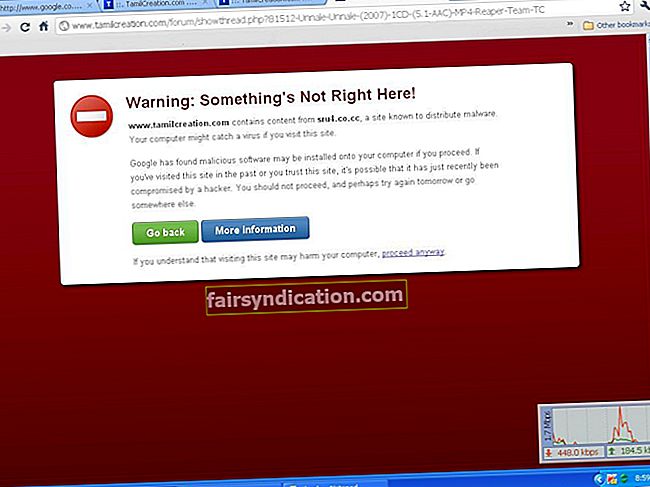Замислите овај сценарио. Креирали сте различите корисничке налоге тако да се сваки корисник може засебно пријавити и радити на својим датотекама и апликацијама. На овај начин сваки рачун неће ометати личне податке и апликације других корисника. Једног дана покушавате да промените корисничке налоге само да бисте сазнали да други корисници не постоје.
Овај проблем је широко распрострањен и многи корисници оперативног система Виндовс 10 жале се на њега. Ако имате исти проблем, у добрим сте рукама. У овом посту објашњавамо како приказати опцију „Пребаци корисника“ у оперативном систему Виндовс 10.
Пре него што то урадимо, ево кратког резимеа функције функције „Пребаци корисника“.
Шта је функција за пребацивање корисника?
Виндовс ОС долази са разним корисним функцијама које омогућавају корисницима да га неометано користе без обзира на марку рачунара. Једна од таквих карактеристика је Свитцх Усер. Омогућава корисницима да деле исти рачунар стварањем више корисничких налога како би се могли засебно пријавити на своје налоге да би приступили датотекама или користили апликације.
Можете створити више рачуна на истом рачунару и пријавити се без проблема, под условом да имају исправне акредитиве. На пример, корисник може имати пет корисничких налога на истом рачунару - три администраторска налога и два локална налога - и користити их беспрекорно.
Кориснике можете пребацити на различите начине:
- У менију Старт кликните на икону профила и у падајућем менију одаберите кориснички рачун на који желите да се пребаците.
- Притисните тастерске пречице Цтрл + Алт + Дел и изаберите Промени корисника.
- Притисните тастерску пречицу Вин + Л да бисте дошли до закључаног екрана и изаберите кориснички налог којем желите да приступите.
- Преко Менаџера задатака (Цтрл + Схифт + Есц) идите на картицу Корисници и изаберите кориснички налог којем желите да приступите.
Како исправити дугме за пребацивање корисника на Виндовс 10
Шта ако дугме Пребаци корисника недостаје у оперативном систему Виндовс 10? Понекад функција нестане, што значи да не можете да мењате корисничке налоге. Већина корисника је рекла да је проблем започео након надоградње на Виндовс 10 и чини се да утиче на различите верзије система Виндовс 10. Ако имате исти проблем, ево како да га решите:
Поправка 1: Конфигуришите опцију Локални корисници и групе
- Притисните пречицу Вин + Р, откуцајте или налепите „лусрмгр.мсц“ (без наводника) у дијалошки оквир Покрени. Притисните Ентер да бисте покренули прозор Локални корисници и групе.
- Када се отвори прозор лусрмгр, изаберите Групе, кликните десним тастером миша на Администратори и изаберите Додај у групу. Ова радња отвара прозор Администраторс Пропертиес.
- Изаберите Додај и кликните на Објецт Типе поред опције Селецт тхис Објецт Типе.
- Опозовите избор свих опција остављајући означено поље за потврду Корисници и кликните У реду.
- Назад на екрану Изаберите кориснике, кликните Напредно> Пронађи сада.
- Листа резултата треба да се појави на дну екрана. Изаберите кориснички рачун на који не можете да се пребаците, а затим кликните на дугме У реду.
- Кликните на дугме ОК на следећем екрану.
Ови кораци треба да додају рачун несталог корисника и могли бисте да промените налог.
Поправка 2: Конфигуришите смернице групе Виндовс
- Притисните тастер Виндовс и Р истовремено, укуцајте или залепите „мсц“ (без наводника) у дијалог Рун (Покрени) и притисните Ентер.
- Следећи би требало да се појави прозор Локалне смернице групе. Пратите овај пут:
Конфигурација рачунара> Административни предлошци> Систем> Пријава
- Двапут кликните на „Сакриј улазне тачке за брзо пребацивање корисника“ да бисте га отворили.
- Изаберите Дисаблед да бисте га укључили.
- Кликните на Аппли> ОК.
- Изађите из прозора Лоцал Гроуп Полици Едитор и проверите да ли се врати опција Свитцх Усер.
Ако ово решење не успе, покушајмо да изменимо Виндовс регистар.
Поправка 3: Уредите Виндовс регистар
Имајте на уму да примена промена у Виндовс регистру може бити ризична. Због тога пажљиво следите доленаведене кораке и унесите промене само онако како је наведено. Препоручујемо да прво направите резервну копију регистра како бисте је олакшали у случају да нешто пође по злу.
Прављење резервне копије регистра у оперативном систему Виндовс 10 прилично је једноставно. Ево водича:
- Идите у свој Старт мени, откуцајте „регедит“ (без наводника) и притисните Ентер.
- Кликните десним тастером миша на прву опцију - Регистри Едитор - и изаберите Рун ас администратор.
- Кликните на Иес када добијете системски упит.
- Изаберите Филе> Екпорт и изаберите место на којем желите да сачувате датотеку резервне копије.
- Доделите датотеци име и обавезно изаберите опцију Све у оквиру Извоз опсега.
- Кликните на Саве.
Када завршите, ево како да омогућите другог корисника у оперативном систему Виндовс 10 путем регистра:
- Поново покрените прозор регистра и проширите следећу путању:
- Рачунар \ ХКЕИ_ЛОЦАЛ_МАЦХИНЕ \ СОФТВЕР \ Мицрософт \ Виндовс \ ЦуррентВерсион \ Полициес \ Систем
- Када дођете до ове локације, потражите вредност означену као „ХидеФастУсерСвитцхинг“. Ако не постоји, можете га брзо направити. Да бисте то урадили, кликните десним тастером миша на системску фасциклу и изаберите Нев> ДВОРД (32-бит) Валуе. Унесите име „ХидеФастУсерСвитцхинг“ (без наводника) и притисните Ентер. Ово ће створити вредност.
- Затим двапут кликните на вредност ХидеФастУсерСвитцхинг и подесите Валуе Дата на 0 (нула) да бисте је омогућили.
То би требало. Сада притисните Виндовс логотип на тастатури и кликните на икону корисника да бисте проверили да ли је ово решење решило опцију но Свитцх Усер на вашем Виндовс 10 рачунару.
Безбедно поправите грешке регистра
Виндовс регистар је огромна база података која садржи конфигурациона подешавања за све што је инсталирано на вашем рачунару, укључујући апликације, програме и хардвер. Сваки пут када инсталирате апликацију, нове вредности и кључеви су уграђени у базу података регистра. Супротно је када деинсталирате програм. Односно, кључеви и вредности се бришу из базе података.
Понекад ти уноси нису правилно додати у регистар. У међувремену, ако деинсталирате програм, систем из различитих разлога можда неће успети да их правилно избрише. Већим делом ови остаци можда неће узроковати проблеме, све док се временом не акумулирају. На крају, можете наићи на разне проблеме са рачунаром, као што је неуспешно покретање система Виндовс, или озбиљне проблеме попут грешке Блуе Сцреен оф Деатх (БСОД).
Да бисте спречили потенцијалне ризике за ваш регистар, препоручујемо вам да искористите поуздану алатку као што је Ауслогицс БоостСпеед’с Регистри Цлеанер. Развијен са прецизношћу и тачношћу, Регистри Цлеанер осигурава уклањање свих дупликата, неваљаних и осиротелих уноса, чувајући ваш регистар чистим и погрешним.
Коришћење Ауслогицс БоостСпеед-овог Чистача регистра је једноставно:
- Прво треба да преузмете и инсталирате Ауслогицс БоостСпеед 11.
- Затим идите на картицу Сви алати и изаберите Регистри Цлеанер.
- Појавиће се листа ставки које ће бити скениране. Опозовите избор свих опција за које не желите да их алат скенира (неке опције су доступне само у верзији Про).
- Након избора, наставите и кликните на дугме Скенирај одмах. Дозволите програму да се покрене и када заврши поступак, набројаће све откривене проблеме. Да бисте прегледали проблеме, кликните сваки резултат.
- Сада кликните на дугме Реши да бисте решили све проблеме регистра.
Приметићете да постоји опција Бацк Бацк Цхангес (Резервне копије промена), која је већ подразумевано означена. Ово би требало да вам учини сигурнијим, тако да можете лако да опозовете промене ако рачунар почне да делује. Препоручљиво је покренути Регистри Цлеанер свако мало да бисте осигурали да је Виндовс Регистри чист и здрав.